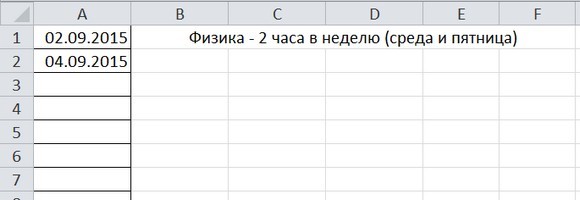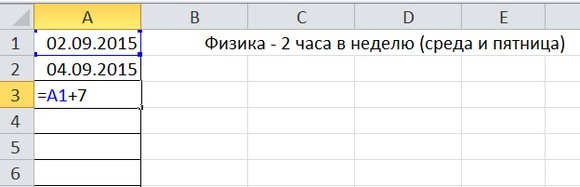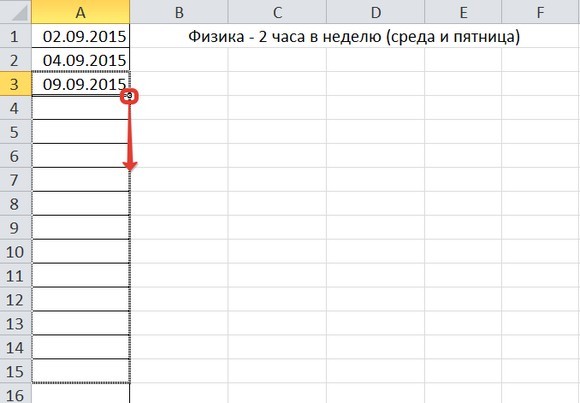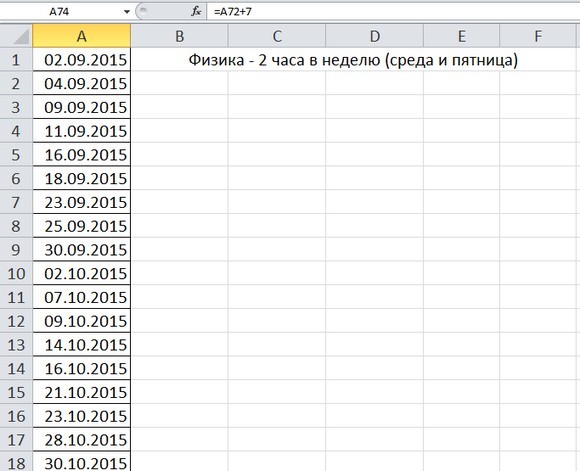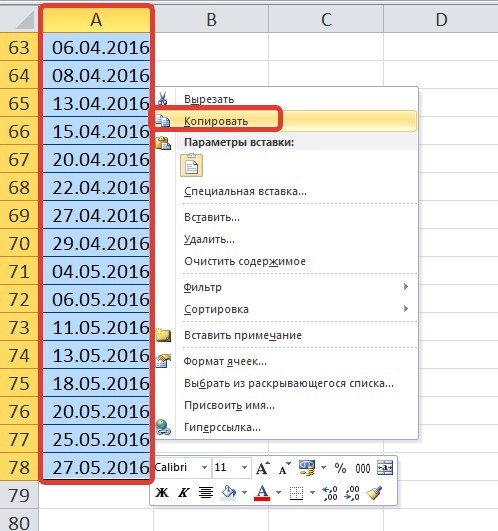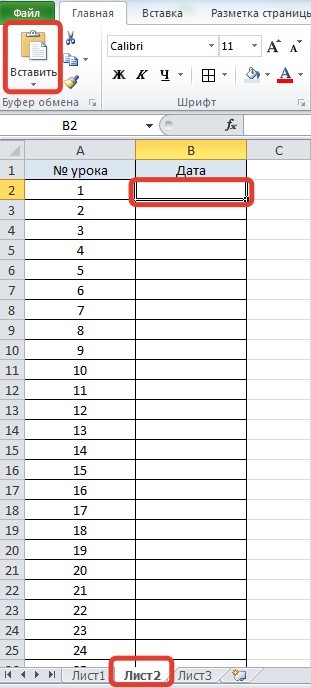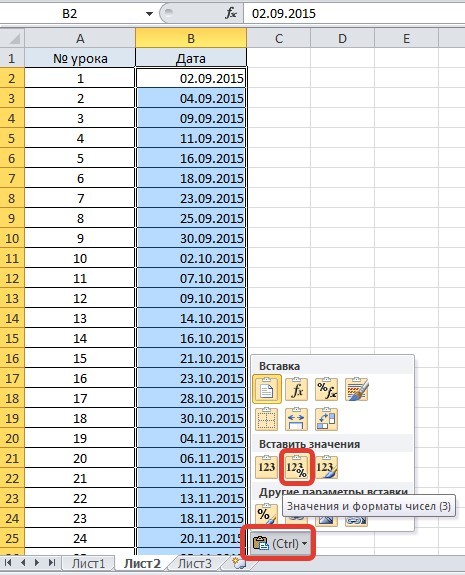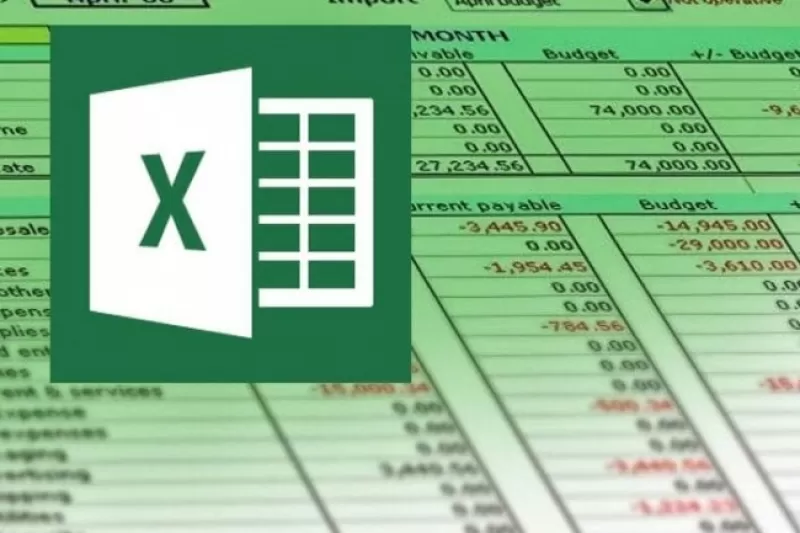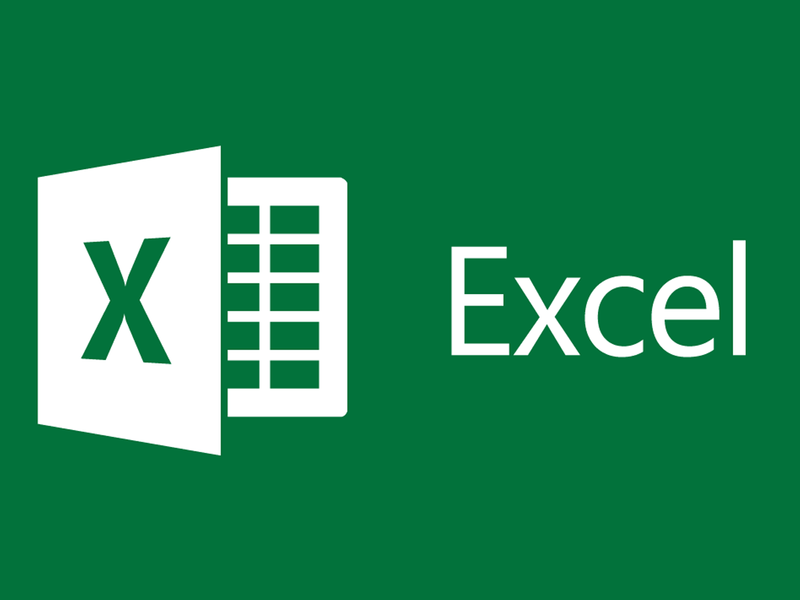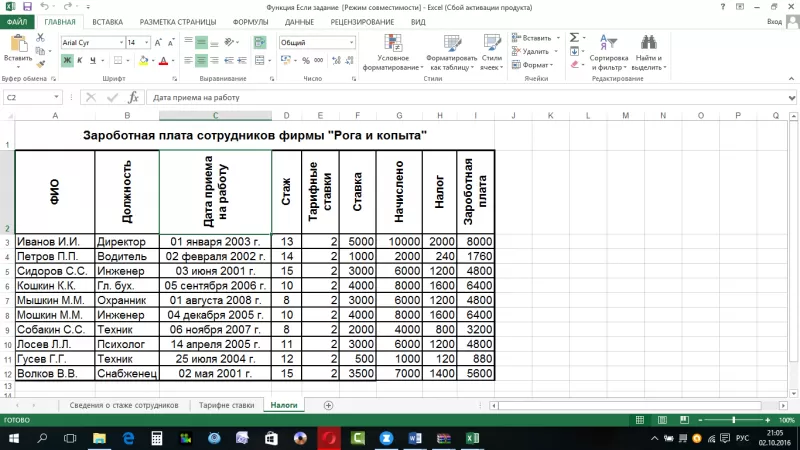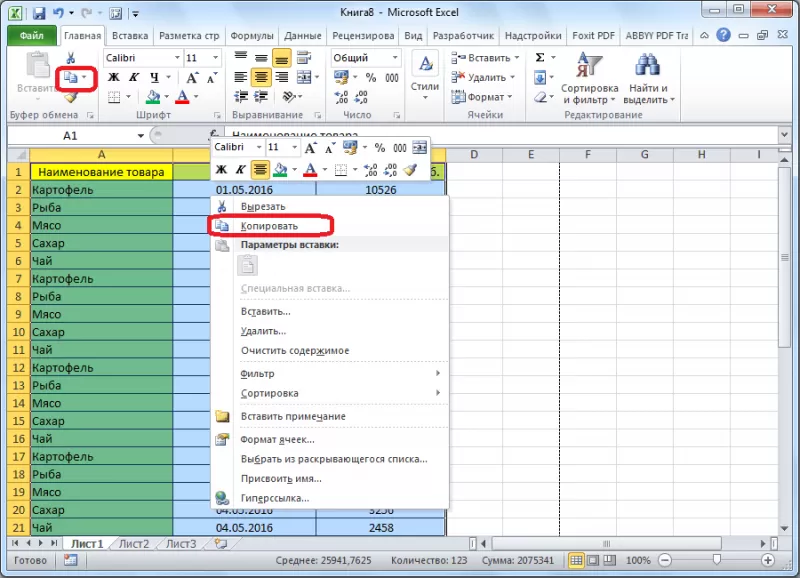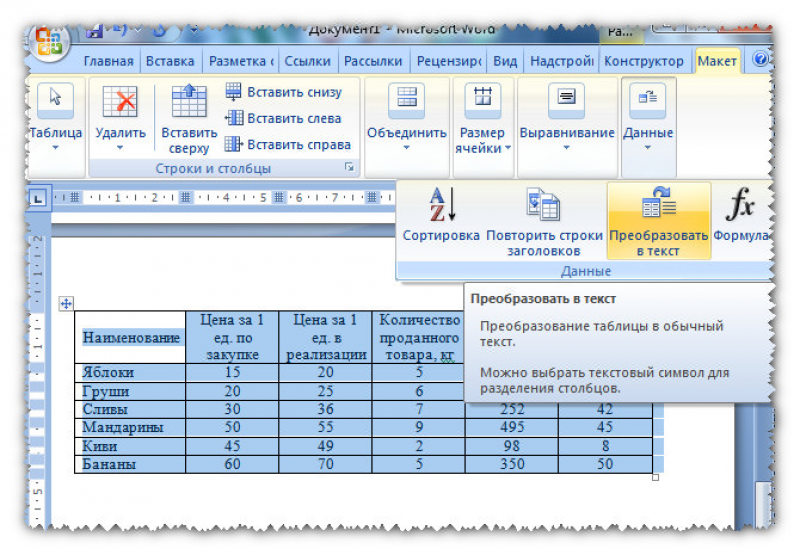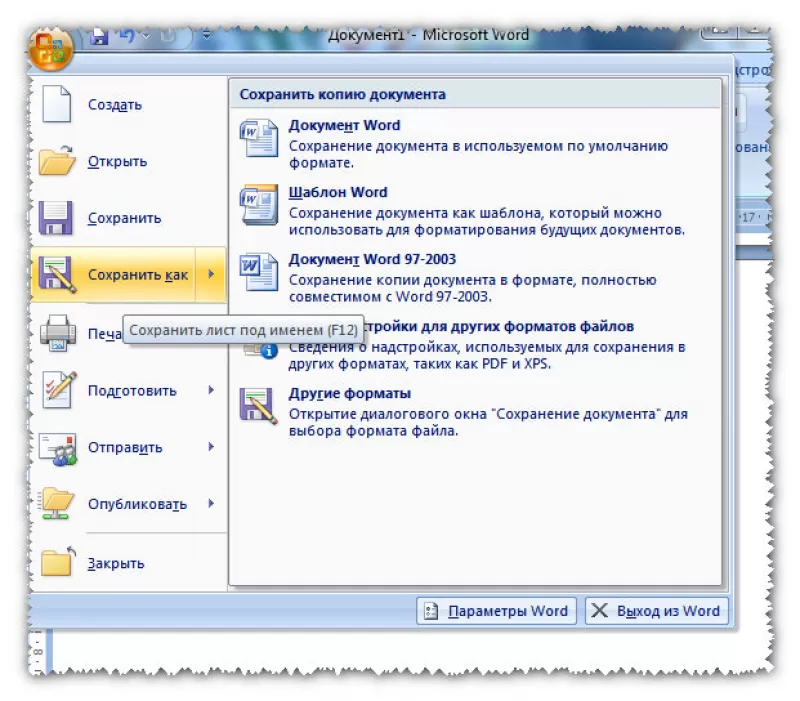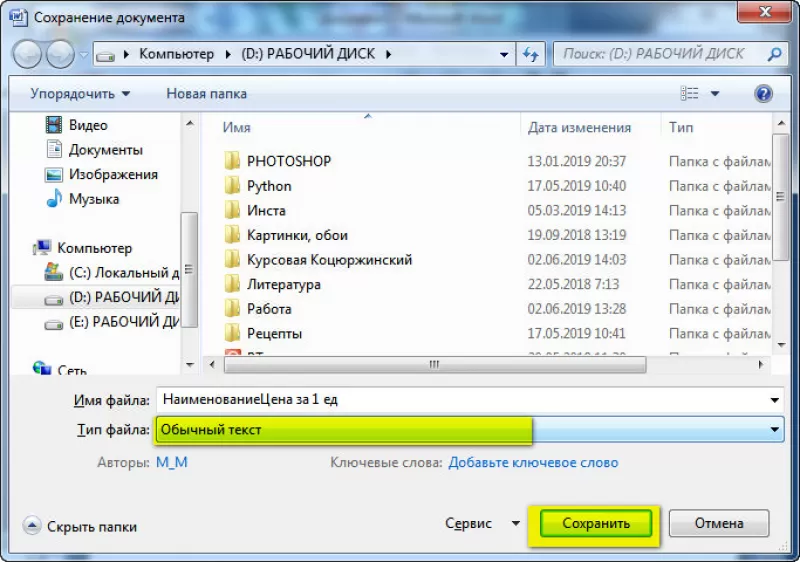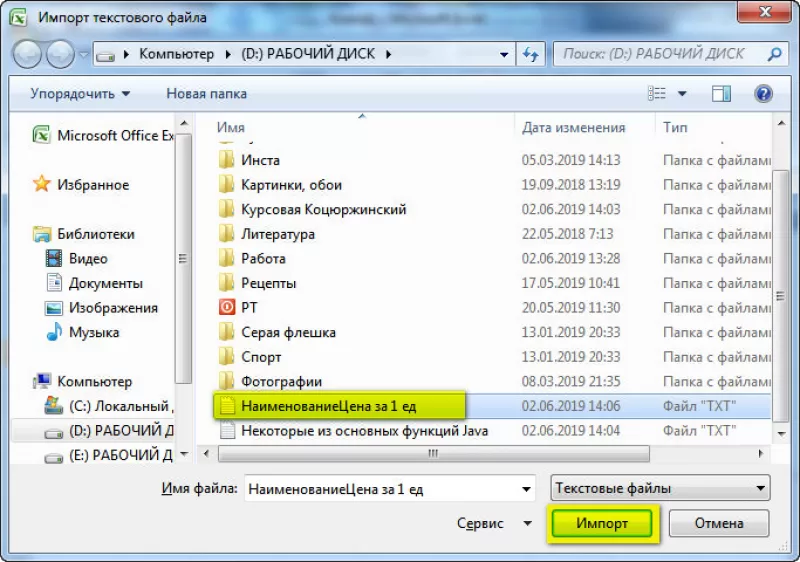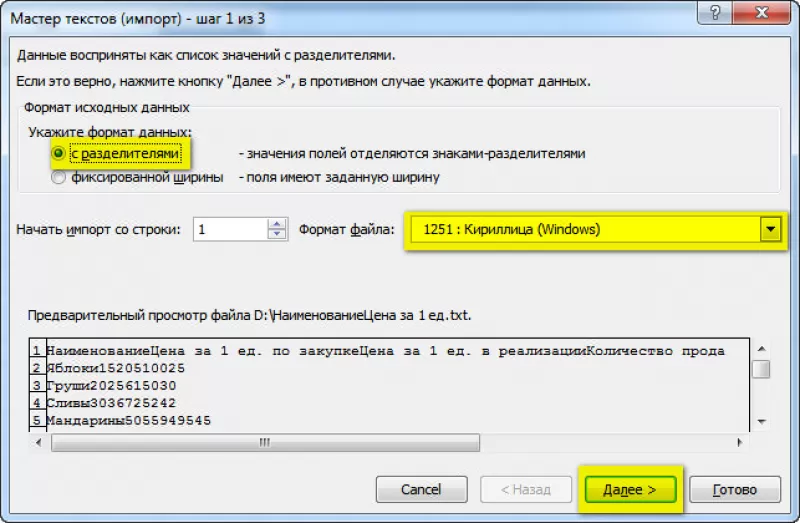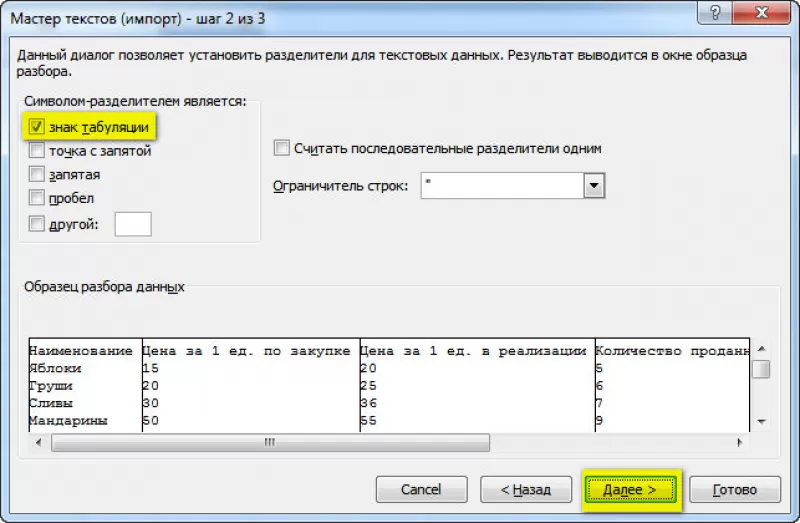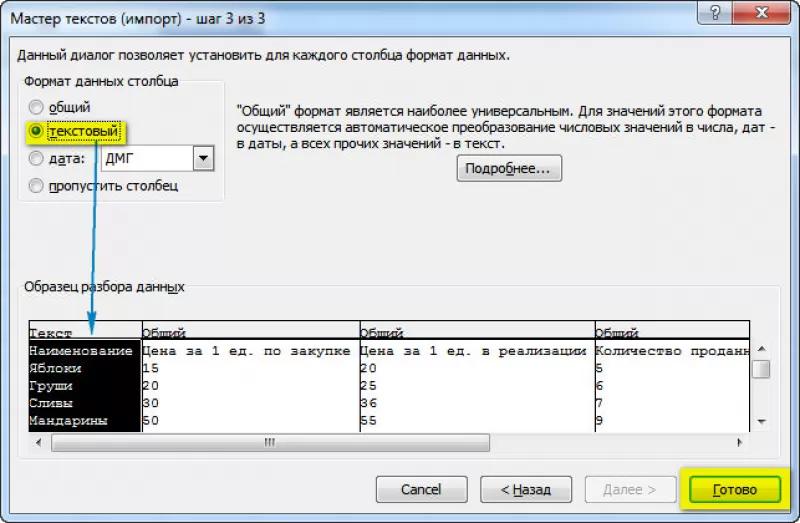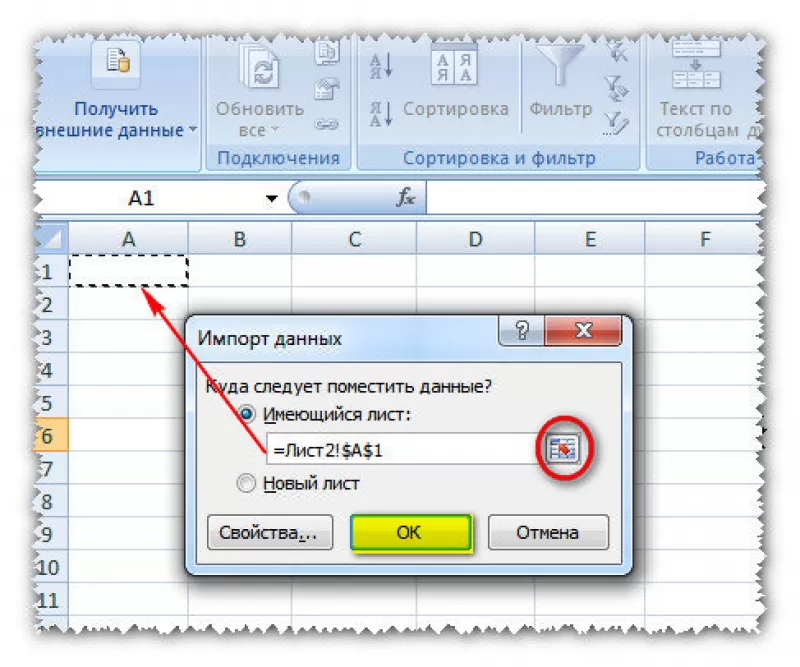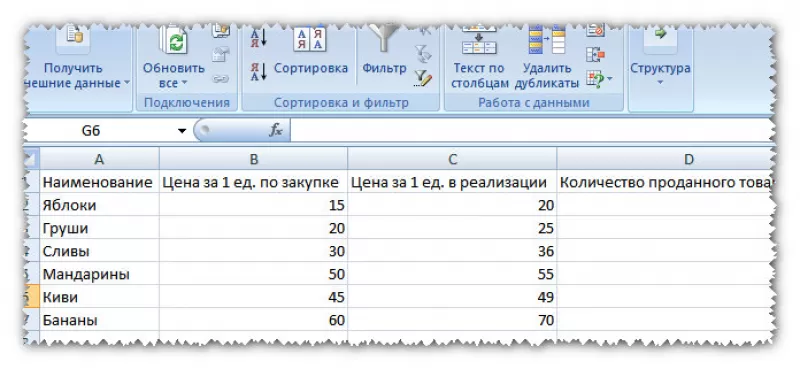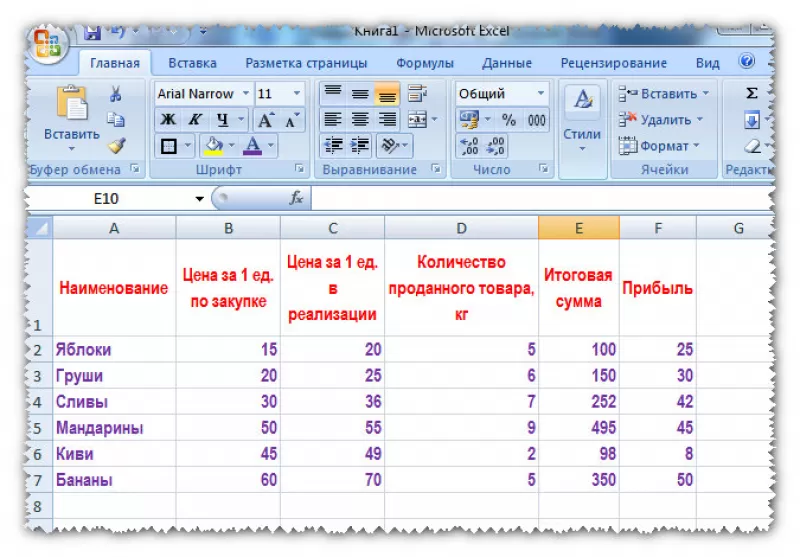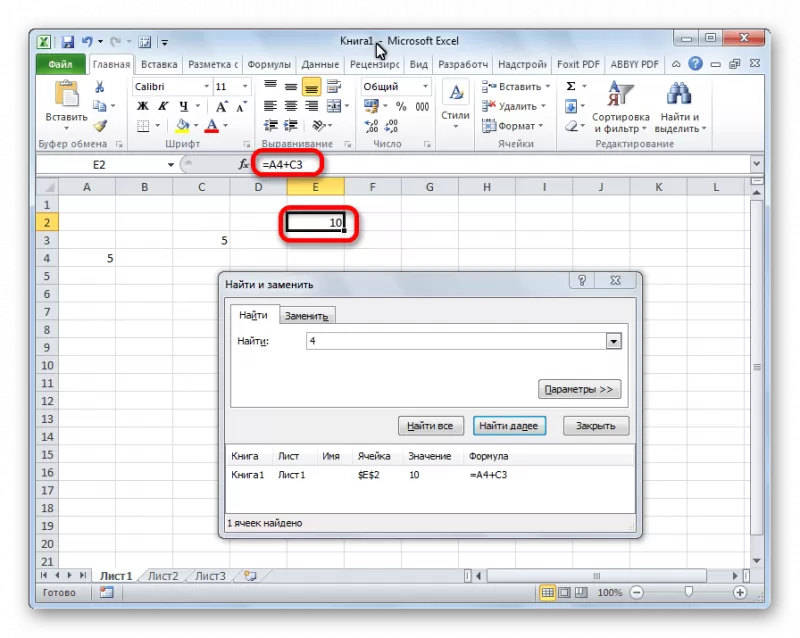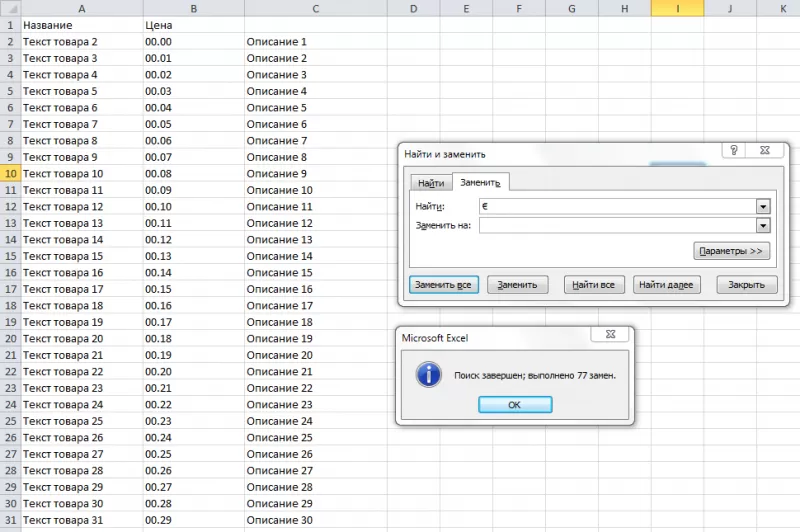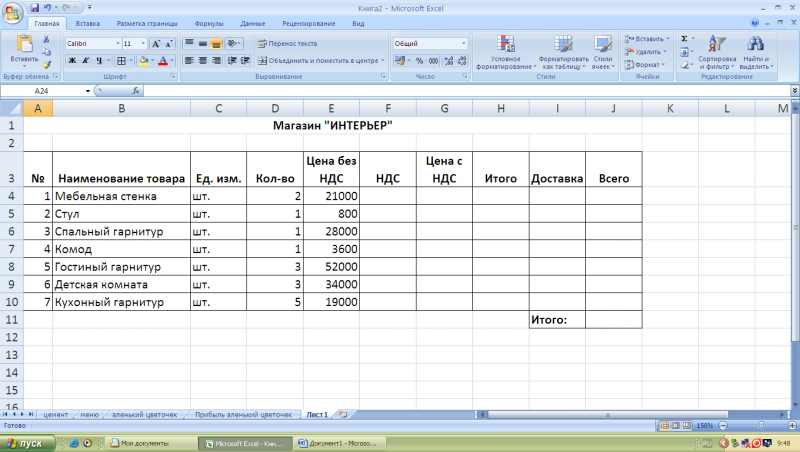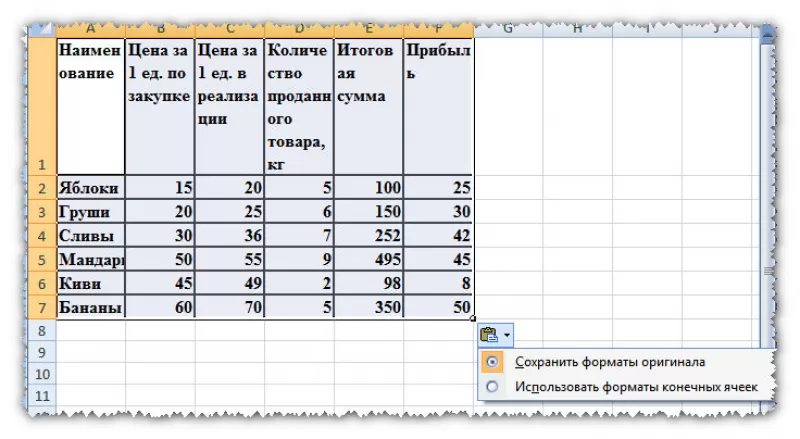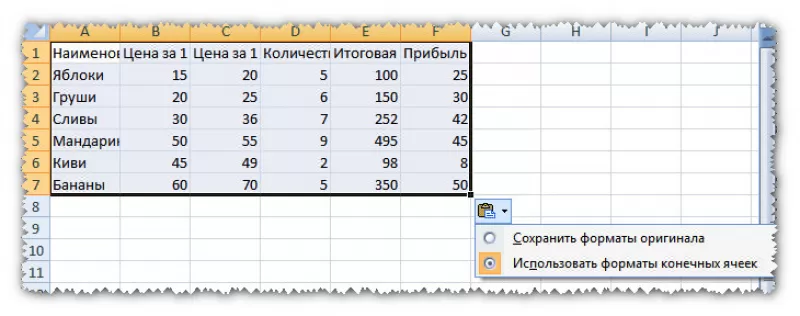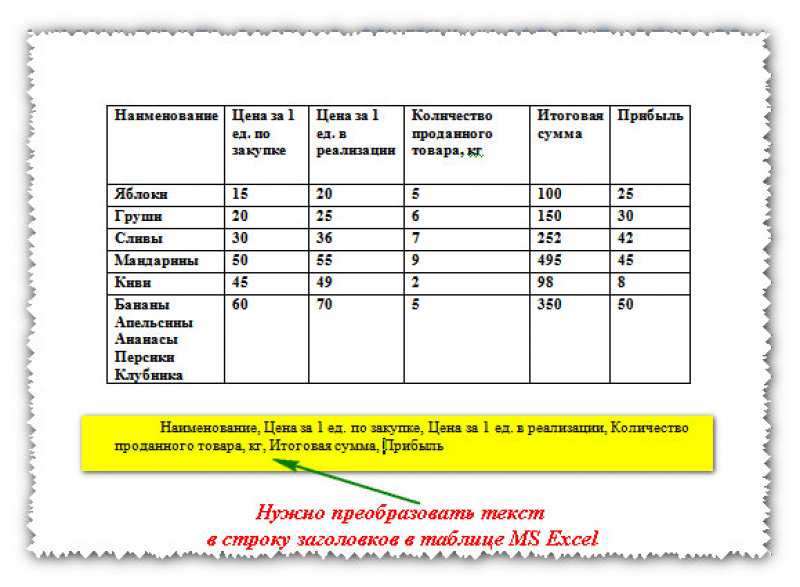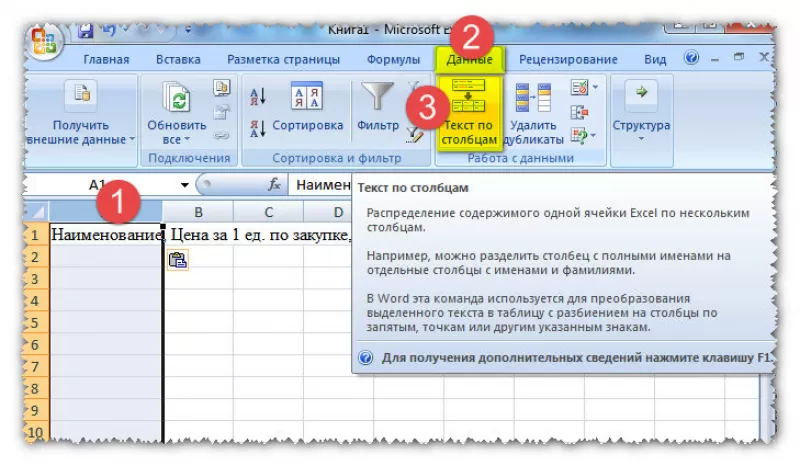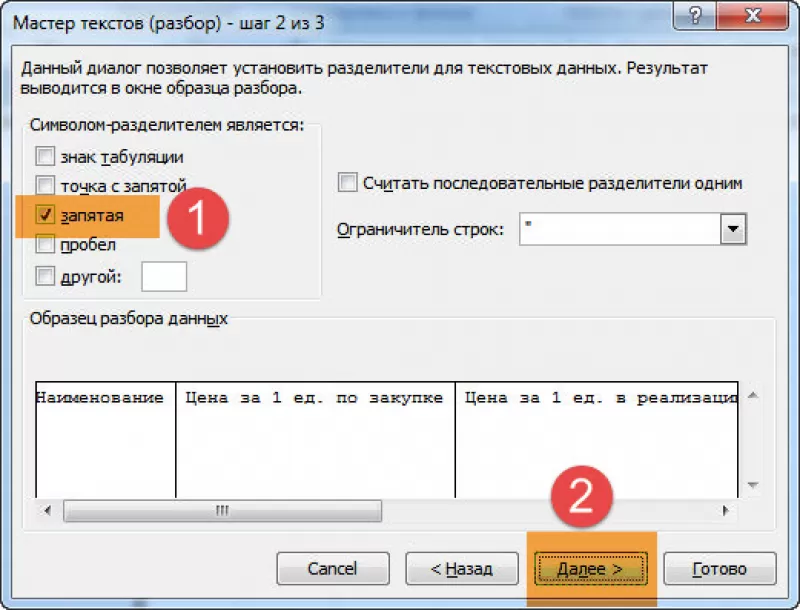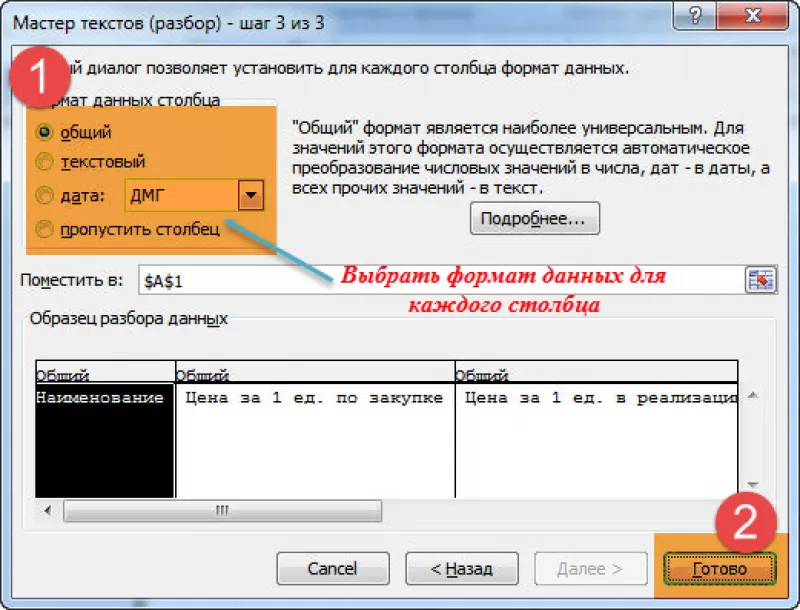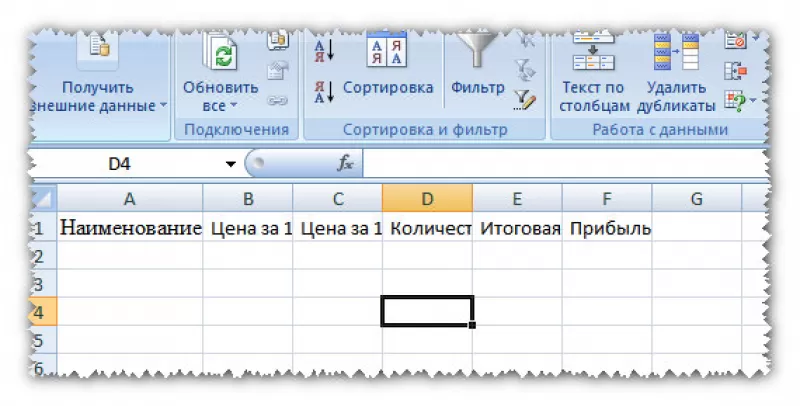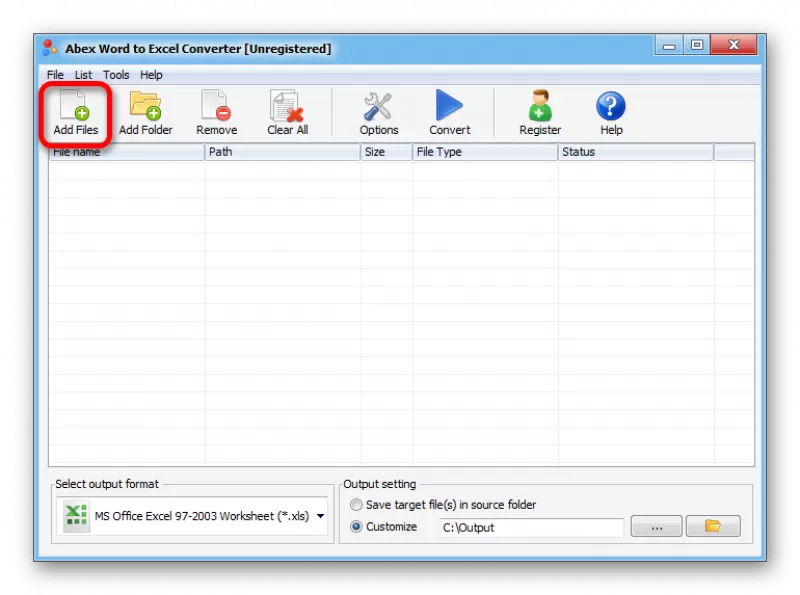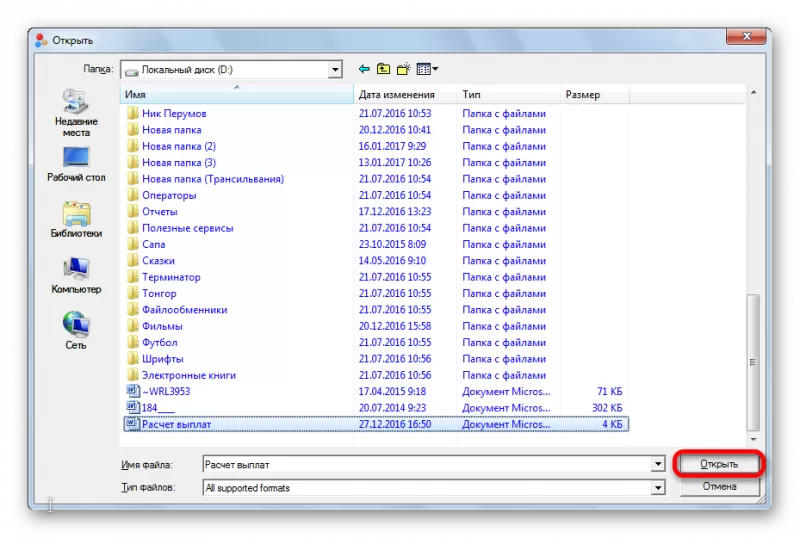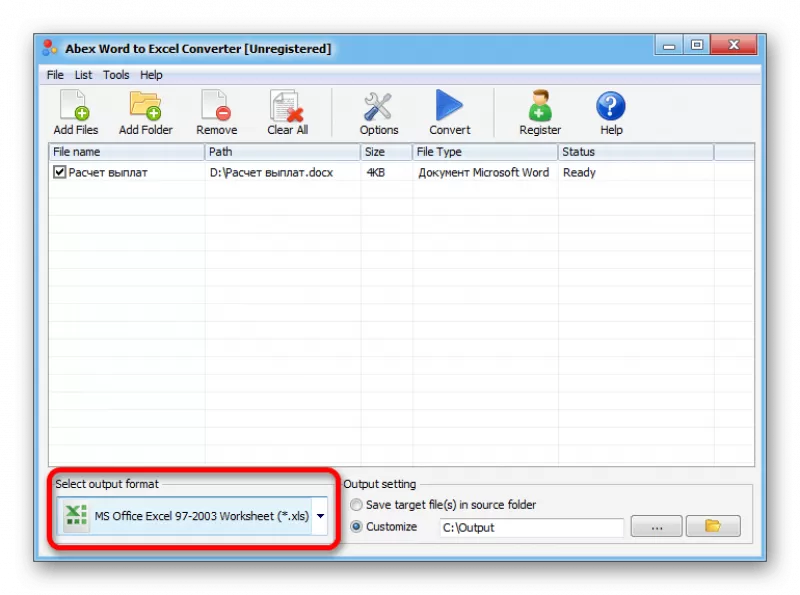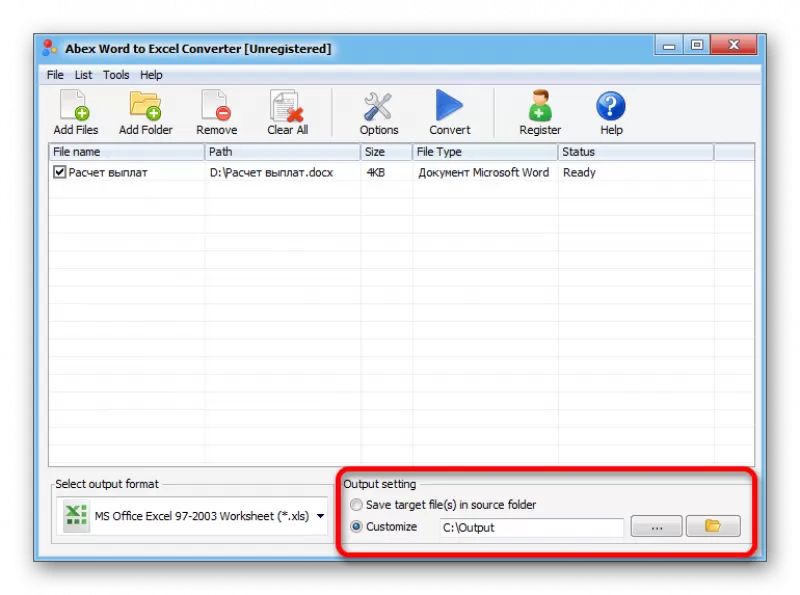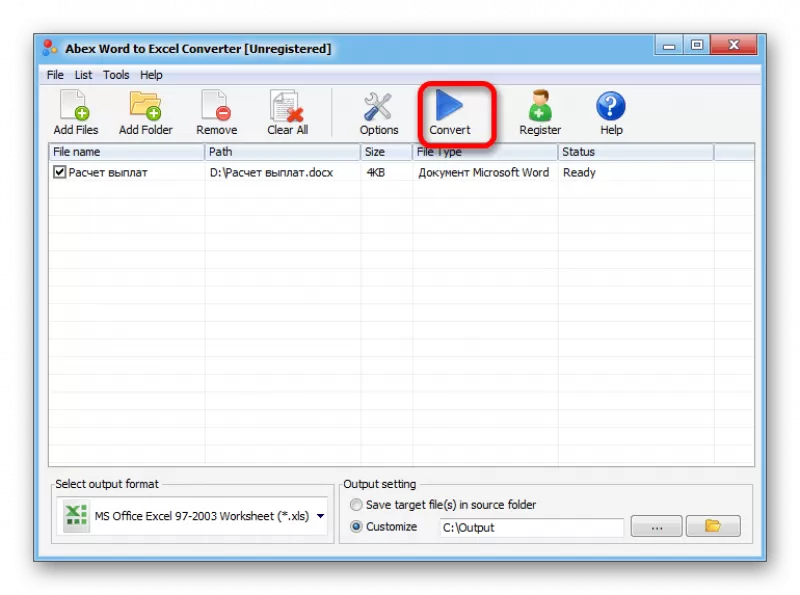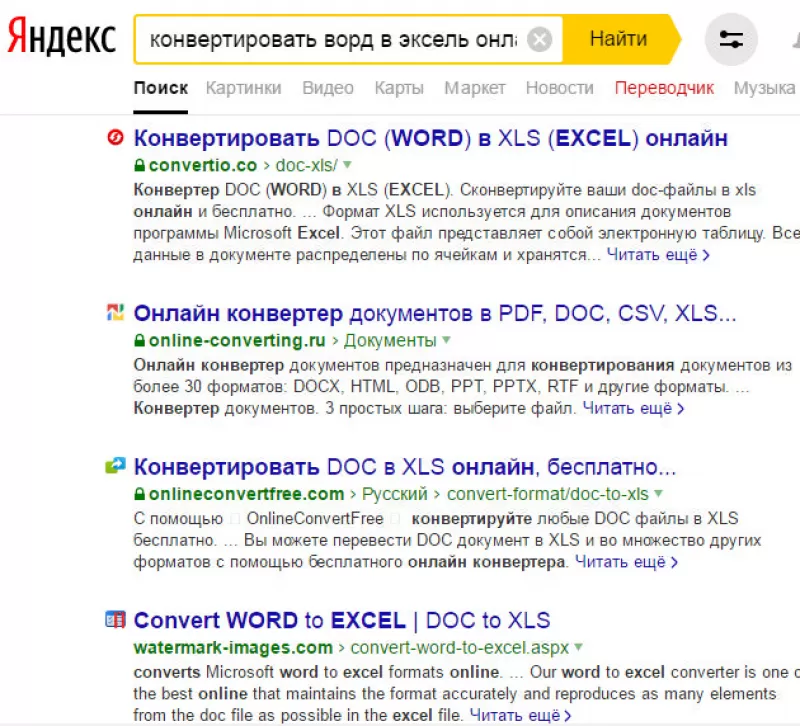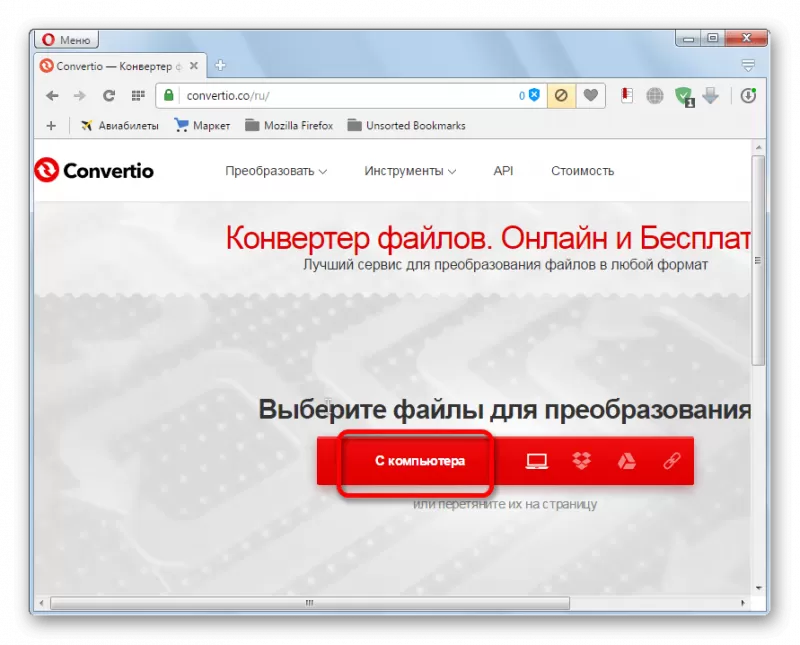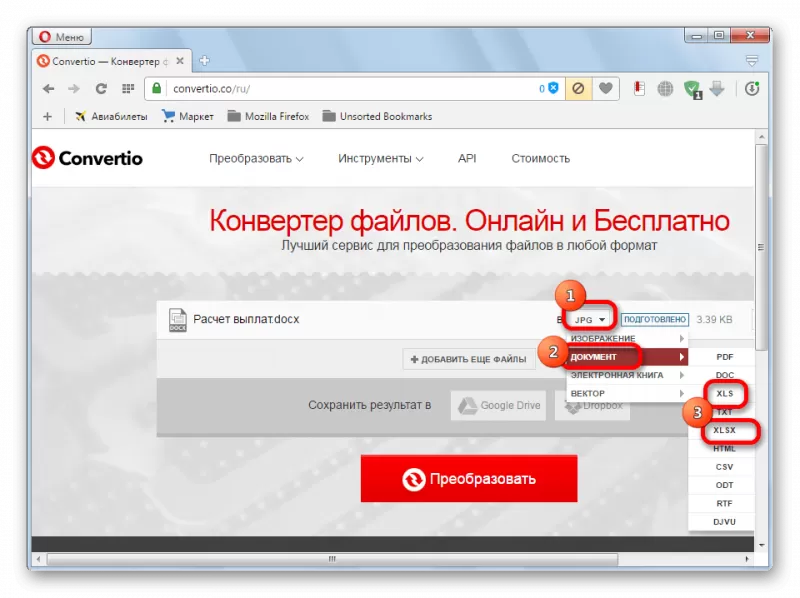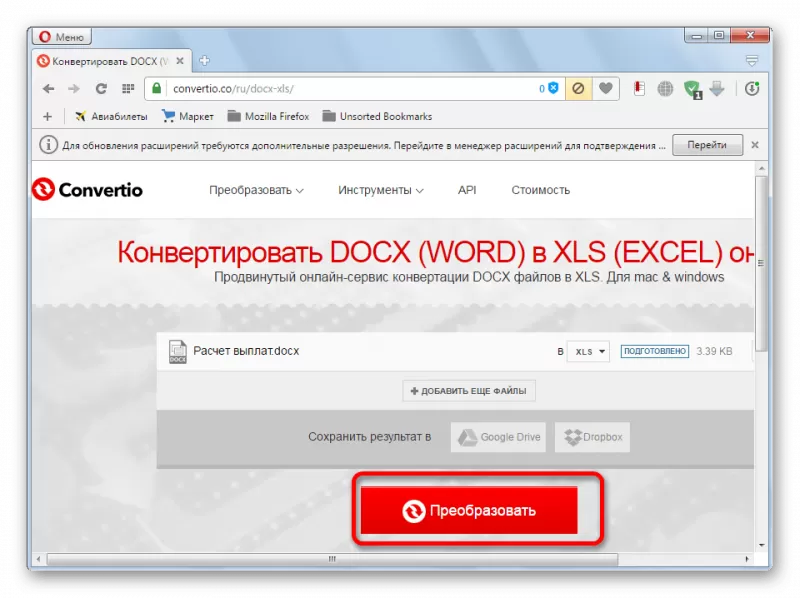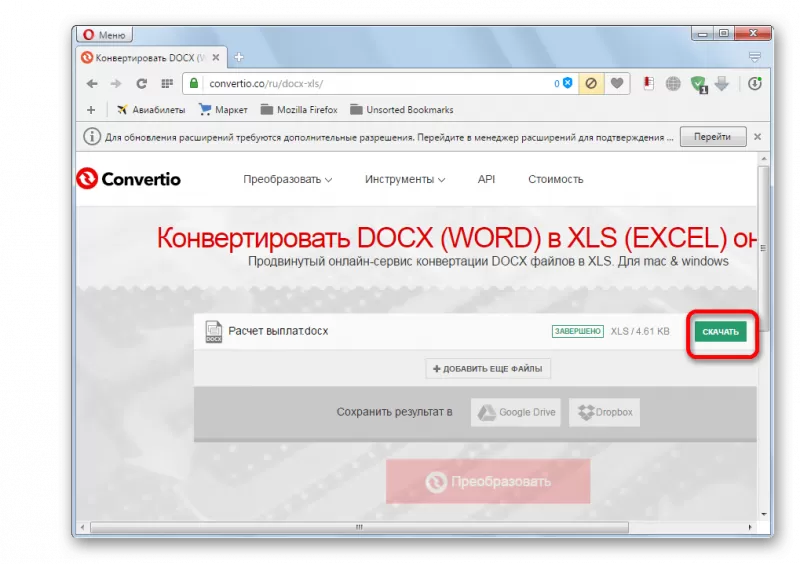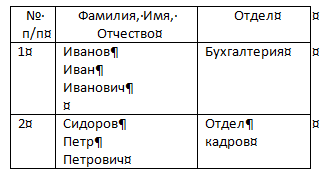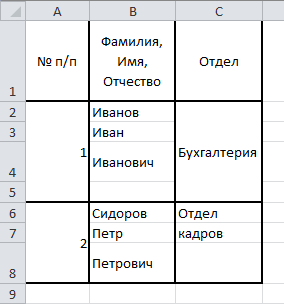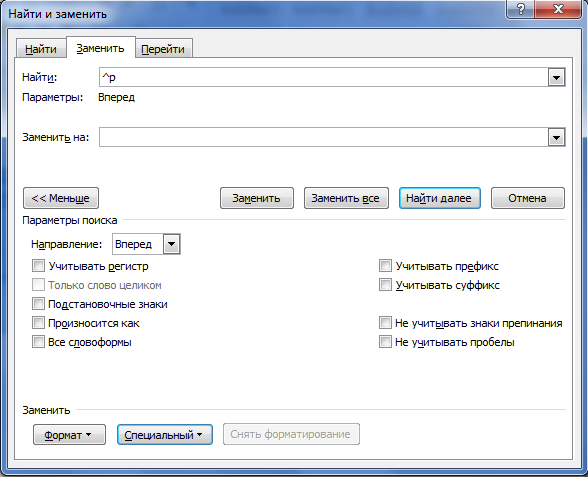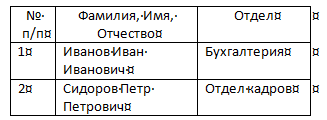Как сделать ктп в эксель
Быстрая расстановка дат в календарно-тематическом планировании с помощью Excel (использовать можно и в Word)
Многие из нас сталкиваются с проблемой расстановки дат, используют для этого обычные календари и медленно вписывают нужные даты в КТП. Давайте рассмотрим способ расстановки дат с помощью программы Excel.
В качестве примера рассмотрим КТП по физике. Уроки проводятся 2 раза в неделю по средам и пятницам (на 2015-2016 учебный год).
Работа со вспомогательным листом (без учета каникул и праздников).
На листе 1 введем даты первой учебной недели: 02.09.2015 и 04.09.2015 (именно в таком виде). На вкладке Главная в группе Число появится формат Дата.
В следующую ячейку А3 введем формулу: =А1+7 (так мы вычисляем дату следующей среды), завершаем ввод даты клавишей Enter.
Копируем формулу из ячейки А3 вниз до тех пор, пока не появится дата, соответствующая последнему дню в учебном году (в данном примере 27.05.2016) — используем функцию автозаполнения.
Мы получили вспомогательную таблицу с нужными датами, осталось удалить даты, соответствующие каникулам и праздникам.
Если мы удалим эти даты из таблицы, то у нас перестанут верно работать формулы. Скопируем данные этой таблицы так, чтобы были скопированы только значения ячеек, но не формулы. Для этого выделим все ячейки столбца А, содержащие нужные даты: Выделяем ячейки — щелкаем по ним правой кнопкой мыши — Копировать.
Работа с рабочим листом
Переходим на лист 2 (рабочий лист). На этом листе нужно заранее создать таблицу с двумя столбцами: № урока и Дата. Устанавливаем курсор в нужную ячейку (в нашем примере В2), это будет первая ячейка, в которую будет вставлена первая дата, и выбираем Вставить.
После вставки в правом нижнем углу диапазона появится кнопка настройки параметров вставки. Нажимаем ее и выбираем Вставить значения — Значения и форматы чисел. Если выбрать только значения, то формат Дата изменится на Числовой.
Осталось удалить даты, соответствующие каникулам и праздникам. Для удобства я выделила эти ячейки заливкой. Выделяем полностью строку, содержащую эту дату, щелкаем по ее названию (номеру) правой кнопкой мыши и выбираем Удалить. Аналогично поступаем с остальными датами. Если некоторые даты нужно добавить, то печатаем их в нужной ячейке вручную. Останется только заполнить столбец № урока, используя функцию автозаполнения.
Если в неделю не два, а пять уроков, то вводим на всю неделю даты (если начало недели приходится на август, все равно заполняем, удалить их можно потом), а после работаем как в примере.
Полученные даты можно скопировать и вставить в документ Word.

Спасибо за Вашу оценку. Если хотите, чтобы Ваше имя
стало известно автору, войдите на сайт как пользователь
и нажмите Спасибо еще раз. Ваше имя появится на этой стрнице.
Подготовка календарно-тематического планирования для загрузки в АИС Параграф
консультация по информатике и икт по теме
Очень часто педагоги сталкиваются с проблемой как правильно подготовить документ КТП, чтобы загрузить его в АИС Параграф.
Я создала презентацию с пошаговым решением этой проблемы.
Скачать:
Предварительный просмотр:
Подписи к слайдам:
Как правильно подготовить КТП для загрузки в Параграф Павлова Елена Валентиновна Государственное бюджетное учреждение дополнительного профессионального педагогического образования
Открываем наше КТП. И переходим на страничку с таблицей
Избавляемся от лишних Enter Клавиша Delete – удаление символа ПОСЛЕ курсора, клавиша Backspace – удаляет символ ПЕРЕД курсором.
Необходимо удалить обобщающие темы
Шаг 3 Выделяем таблицу и копируем. Обратите внимание, что выделяем только ТЕМЫ уроков. Если в Вашем КТП есть запланированное д/з, то его выделяем тоже.
Подготовительный этап Вот так выглядит выгруженное КТП из Параграфа Обратите внимание на название столбцов. Отсутствие обрамление у таблицы.
Открываем Excel и вставляем скопированную таблицу Обратите внимание, что вставляем выделенный фрагмент в ячейку В2. Первую строку оставляем пустую, для дальнейшего заполнения.
Редактирование в Excel Сохраняем документ и предоставляем информацию ответственному за размещение КТП в БД Параграф Добавляем первую строку, заполняя ее названием необходимых столбцов: №, Тема урока, Домашнее задание и (при необходимости) Контроль. Выделяем вставленный столбец (столбцы) и снимаем обрамление. При необходимость заполняем столбцы Контроль и Домашнее задание. Сохраняем файл под именем предмета, по которому сделано КТП
Есть вопросы? Давайте решим их вместе
По теме: методические разработки, презентации и конспекты
Календарно-тематическое поурочное планирование подготовлено к УМК «New Millennium English» для 7 класса, авторы: Н.Н.Деревянко, С.В.Жаворонкова, Л.В.Козятинская, Т.Р.Колоскова, Н.И.Куз.
Календарно-тематическое поурочное планирование УМК “English-9” (серия УМК 5-11)Авторы УМК: В.П. Кузовлев, Н.М. Лапа, Э.Ш. Перегудова, Л.Н. Григорьева, И.П. Костина, Е.В.Кузнецова, О.В.ДувановаМ.: Прос.
Календарно-тематическое поурочное планирование по УМК “English-10-11” (серия УМК 5-11) Авторы УМК: В.П. Кузовлев, Н.М. Лапа, Э.Ш. Перегудова, И.П. Костина, О.В. Дуванова, Е.В. Кузнецова, Ю.Н. Ба.
Календарно-тематическое поурочное планирование УМК “English-10-11” (серия УМК 5-11).
Как загрузить тематическое планирование в электронный журнал.
МОБУ «Черкасская СОШ» Дедловский Ю.А учитель физики I кв. категории
Как загрузить тематическое планирование в электронный журнал (для «пенсионеров»)
Тема урока(занятия) 11класс
1 полугодие (32 ч.), 1 четверть(16ч.) часов)
Взаимодействие токов. Т.Б. и П.Б.
Постоянные магниты. Взаимодействие полюсов магнитов. Линии магнитного поля. Взаимодействие токов. Учебный материал § 1
Вектор магнитной индукции. Линии магнитного индукции. Магнитное поле тока.
Вектор магнитной индукции. Правило буравчика. Единица силы тока – ампер. Сильно и слабомагнитные свойства. Учебный материал §2
Выровнять границы столбцов.
Тема урока(занятия) 11класс
1 полугодие (32 ч.), 1 четверть (16ч.) часов)
Взаимодействие токов. Т.Б. и П.Б.
Постоянные магниты. Взаимодействие полюсов магнитов. Линии магнитного поля. Взаимодействие токов. Учебный материал § 1
Вектор магнитной индукции. Линии магнитного индукции. Магнитное поле тока.
Вектор магнитной индукции. Правило буравчика. Единица силы тока – ампер. Сильно и слабомагнитные свойства. Учебный материал §2
Удалить «лишние строки» с четвертями, названиями глав, разделов и прочего.
Тема урока(занятия) 11класс
Взаимодействие токов. Т.Б. и П.Б.
Постоянные магниты. Взаимодействие полюсов магнитов. Линии магнитного поля. Взаимодействие токов. Учебный материал § 1
Вектор магнитной индукции. Линии магнитного индукции. Магнитное поле тока.
Вектор магнитной индукции. Правило буравчика. Единица силы тока – ампер. Сильно и слабомагнитные свойства. Учебный материал §2
Удалить «лишние столбцы», оставив обязательные для электронного журнала. Переделать столбец для домашнего задания. Отформатировать таблицу.
Взаимодействие токов. Техника безопасности и Пожарная безопасность.
Вектор магнитной индукции. Линии магнитного индукции. Магнитное поле тока.
Нажать клавишу «табуляции» ¶ и затем поочерёдно удалить эти символы из текста таблицы плана с помощью « Delete »
Взаимодействие токов. Техника безопасности и Пожарная безопасность.
Вектор магнитной индукции. Линии магнитного индукции. Магнитное поле тока.
Скопировать полученную таблицу и вставить её в заранее приготовленный файл Excel в правую верхнюю клеточку
Затем в значке «Стили ячеек» найти значок «Обычный» и нажать. Получим удобный вид таблицы.
В «Формате» найти «Автоподбор ширины столбца»
Тщательно проверить полученную таблицу(если что-то не так, лучше переделать), сохранить, закрыть, потом перенести на Рабочий стол. Дать документу краткое имя, Например: Физика 11кл.
Открыть электронный журнал на соответствующей странице. Найти редактирование урока и нажать на значок «книжка».
Нажми значок «выбери файл». Найти на Рабочем столе свой файл «Физика 11 кл» и «Открыть». Возвращаемся к электронному журналу и нажимаем «загрузить».
В строке «тема урока» нажать на значок « ˅» и проверить правильность загрузки тематического планирования на весь год.
Сохранить, выйти, закрыть и потом снова открыть свой журнал.
Что бы внести изменения (удалить ошибку) в электронный журнал нужно:
Открыть «Страница журнала», выделить колонку с удаляемой темой, откроется «Редактирование урока».
В строчке тема урока нажать «Редактировать список тем». (книга)
Найти ошибку и нажать «Удалить» (крестик)
В верхней части найти «Добавить учебную тему» и нажать. Заполнить сточки нужной информацией и сохранить. Закрыть.
Открыть «Редактирование урока» и внести исправленную тему. Сохранить.
Почему подростки хотят работать и как подросткам правильно зарабатывать: психологический и юридический аспект
2 – 4 марта 2021г 19:00 (МСК)
Свидетельство каждому участнику
Скидка на курсы для всех участников
Номер материала: ДБ-884769
Не нашли то что искали?
Вам будут интересны эти курсы:
Оставьте свой комментарий
Ответственность за разрешение любых спорных моментов, касающихся самих материалов и их содержания, берут на себя пользователи, разместившие материал на сайте. Однако администрация сайта готова оказать всяческую поддержку в решении любых вопросов, связанных с работой и содержанием сайта. Если Вы заметили, что на данном сайте незаконно используются материалы, сообщите об этом администрации сайта через форму обратной связи.
Все материалы, размещенные на сайте, созданы авторами сайта либо размещены пользователями сайта и представлены на сайте исключительно для ознакомления. Авторские права на материалы принадлежат их законным авторам. Частичное или полное копирование материалов сайта без письменного разрешения администрации сайта запрещено! Мнение администрации может не совпадать с точкой зрения авторов.
Как перевести ктп из ворда в excel
Вы до сих пор копируете данные из документа Word в Excel частями? Представляю, сколько времени и сил отнимает у вас этот процесс. На самом деле разработчики Microsoft Office давно позаботились о нас и упростили задачу. В этой статье вы узнаете, как перевести документ word в excel быстро и легко. Причем речь идет не только о таблицах, но также списках и другой информации.
Чтобы качественно преобразовывать ворд в эксель, сначала нужно понять принцип этого действия. При перенесении информации программа сама определяет, какие данные должны быть помещены в те или иные ячейки, строки и столбцы. Поэтому не всегда получается именно так, как вам хотелось бы.
Преобразование списка
Для начала нам нужно подготовить сам документ ворд к переносу. Не хотите тратить время на редактирование вручную? Постарайтесь придать желаемый вид будущей таблице перед тем, как скопируете ее. Особенно это касается случаев, когда переместить нужно большой объем данных.
Первым делом проверьте, чтобы весь текст имел одинаковое форматирование. По необходимости исправьте знаки пунктуации, шрифты и пр. Готово? Тогда переходим к следующим этапам.
Удаляем лишние абзацы
Это необходимо сделать, чтобы в таблице не было пустых ячеек и строк. Не беспокойтесь, ваши данные не смешаются. У вас большой документ? Не стоит удалять каждый абзац отдельно — автоматизируйте процесс:
Возвращение списка
Ваш список выглядит как сплошная строка? Не волнуйтесь, на данном этапе так и должно быть. Но сейчас мы вернем ему более аккуратный вид. Работаем в том же окне:
Теперь сплошная строчка разбилась на нужные нам категории, в которых элементы списка разделены запятыми.
Сохранение
Сохраните.
Переходим в Excel
Зайдите в программу Excel и откройте только что сохраненный документ следующим образом:
Ну и всё, текст должен встать в таблицу. Всё просто 😉
Как конвертировать таблицу?
Мы только что разобрали преобразование списка в формат Excel. А если нам нужно переносите таблицу? Это сделать ещё проще.
Редактирование
Получившаяся таблица имеет не совсем аккуратный вид? Например, данные, которые должны быть в разных столбцах, разместились в одном. Эксель может самостоятельно разделить их. Для этого:
На этом данную тему о том, как перевести документ word в excel закрываю, итак лишка написал :-). Вам лень выполнять описанные выше действия? Переведите данные онлайн.
Вот к примеру неплохой онлайн конвертер: https://convertio.co/ru/doc-xls/
Описывать не буду, думаю разберётесь, может как нибудь отдельный пост об этом запилю. Как правило, алгоритм действий таков: необходимо выбрать формат исходника и будущего файла, скопировать данные, нажать кнопку конвертирования и скачать получившийся документ.
Возвращайтесь за новыми публикациями, если хотите профессиональнее разбираться в теме экселя.
Для облегчения работы и автоматизации подсчетов пользователи часто конвертируют файлы из одного.
Для облегчения работы и автоматизации подсчетов пользователи часто конвертируют файлы из одного формата в другой. Для получения наилучшего результата нужно знать, как документ Ворд перевести в Эксель.
Чтобы сделать процесс быстрым и надежным, применяют следующие методы:
Преобразование списка
Ответ на вопрос о том, как перевести документ из Excel в Word, подразумевает подготовку файла к переносу из одного приложение в другое. Для перемещения большого количества информации требуется предварительное редактирование во избежание ручного преобразования таблицы в MS Excel.
Чтобы облегчить процесс переноса, необходимо:
Копирование информации
Каждый пользователь справится с копированием информации из Word в Excel. Ситуация осложняется тем, что вставляемый текст будет выглядеть не всегда красиво. После вставки пользователю необходимо отформатировать его в табличном процессоре для его структурированного расположения на листе.
Для копирования и последующей вставки текста в Excel необходимо выполнить действия в следующем порядке:
Продвинутое копирование информации
Наш сайт предлагает воспользоваться советами профессионалов при дублировании сведений из одного приложения в другое.
Импорт данных
MS Excel позволяет работать с файлами иного расширения, а именно импортировать их. Поэтому важно понимать, как перевести документ из Ворда в Эксель. Для импорта таблицы, созданной в MS Word, необходимо выполнить этот алгоритм действий.
Продвинутое копирование данных
Представленный метод аналогичен алгоритму «Импорт данных». Разница заключается в проведении подготовительных работ. Как перевести с Ворда в Эксель, чтобы сохранить максимально аккуратный вид копируемой информации? Чтобы подготовить текст, таблицы и списки к копированию, необходимо автоматизированно удалить лишние абзацы:
Примечание. Текст объединяется. Пункты списка и абзацы разделяются указанным символом.
Далее пользователь возвращает список в презентабельный вид. Чтобы добиться поставленной цели, следует:
После подготовительного этапа необходимо следовать алгоритму «Импорт данных».
Преобразование таблицы
Важно знать, как перевести документ Excel в документ Word, в частности дублировать таблицу из текстового процессора в табличный. Перемещение таблицы из одного приложения в другое осуществляется по алгоритму:
Копирование
Копируем таблицу из Word в Excel.
Редактирование
При вставке объекта из MS Word в MS Excel возникают ситуации, когда у таблицы непрезентабельный вид.
Для расположения информации в отдельных столбцах следует:
Конвертация таблицы с помощью приложений
Конвертировать табличную информацию возможно двумя способами:
Для конвертации таблицы из Word в Excel следует найти специализированное приложение. Хорошие отзывы получила утилита Abex Excel to Word Converter. Чтобы воспользоваться программным продуктом, необходимо:
Конвертирование посредством онлайн-ресурсов
Чтобы не устанавливать на компьютер стороннее ПО, пользователь вправе применить возможности web-ресурсов. Специализированные сайты оснащены функционалом для конвертации файлов из Word в Excel. Чтобы воспользоваться подобным инструментарием, следует:
Пользователи оценили качество и быстродействие конвертации на сайте Convertio. Перевод файла из Word в Excel представляет собой следующий алгоритм действий.
Перевод файла Word в Excel происходит просто и быстро. Однако ручное копирование сохраняет исходное форматирование, при таком способе пользователю не нужно тратить время на приведение файла в нужный вид.
Выполнить копирование таблицы из Word в Excel не сложно. Для этого используют команды Копировать и Вставить, позволяющие комфортно переместить таблицу с данными целиком, или выделенную ее часть, между приложениями.
Определенная сложность возникает в том случае, когда таблица создавалась абы как или была в свою очередь откуда-то скопирована, и при ее копировании в Excel возникают лишние строки и ячейки. Ну что же, давайте разберемся в проблеме, которые препятствуют гладкому переносу. Все дело в том, что в таблице присутствует много “мусора”. Он мог быть туда набран при заполнении таблиц данными или же перенесен при копировании информации из других приложений. Как правило, деформацию таблицы вызывают знаки конца абзаца, которые забиваются по нескольку в одну ячейку. Вроде бы и на печатных машинках уже давно никто не работает, но все равно народ любит переходить с одной строки на другую кнопкой Enter. 🙂
Например, такая ситуация. В таблице присутствует столбец «Фамилия, Имя, Отчество». Чтобы эти данные красиво размещались в столбце, не сильно раздвигая его, стараются при наборе расположить их одно под другим, используя при этом кнопку Enter:
Копируем эту таблицу в Excel
Как видно, в данном случае в ячейке создано три абзаца, каждый в своей строке. В результате копирования такой конструкции в Excel мы получаем не одну ячейку, а целых три, а то и четыре, если знак абзаца стоит и после отчества.
Таблица, скопированная в Excel
Все дело в лишних знаках, которые были помещены в ячейку таблицы. Следовательно, от них необходимо избавится. Рассмотрим, как это сделать.
На самом деле ничего очень сложного тут нету, требуется только их удалить. Конечно, если это делать вручную, то можно и запариться. Для этого можно воспользоваться инструментом Word для замены символов. Подробно о нем было рассмотрено в статье Качественная очистка документа Word.
Так как нам мешал символ конца абзаца, то и удалить следует именно его. Делается это так:
Очистка документа Word
Очищенная таблица Word
Всё, в таблице теперь нет символов конца абзаца. Можно выполнять ее копирование в Excel без опасения. Результат будет следующий: